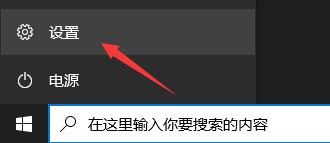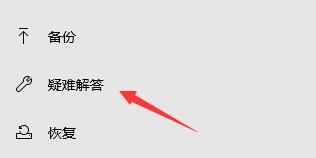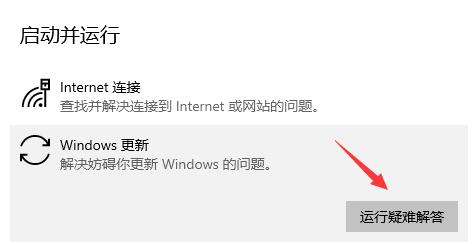Win11系统在线更新进度条不动怎么办?
|
一些用户在Win11系统刚发布的时候就进行了升级,但是在使用的过程中要给系统进行升级,发现在线更新的进度条不动,由于用户是第一次遇到这种情况,所以不知道要怎么解决,下面教给大家解决的方法,希望可以帮到大家。 win11在线升级进度条不动解决方法 方法一: 1、我们升级win11进度条不动,可能有很多种原因,但是无论什么原因都能使用下面的教程解决。 2、首先点开开始菜单,然后选择其中的“设置”。 3、接着在设置菜单中找到“更新和安全”。 4、接着在系统更新左侧栏中找到“疑难解答”。 5、然后在启动并运行下方点击“windows更新”,再点击“运行疑难解答”。 6、接着系统会自动检测并解决问题,等待自动解决修复问题即可。 方法二: 1、如果我们的系统疑难解答也无法解决进度条不动的问题,那么可能是因为出现了系统冲突。 2、这时候我们可以尝试直接使用镜像版系统安装win11。 3、只要在本站下载一个win11的镜像版系统 4、然后点击右侧的win11镜像版安装教程就可以安装了。 |